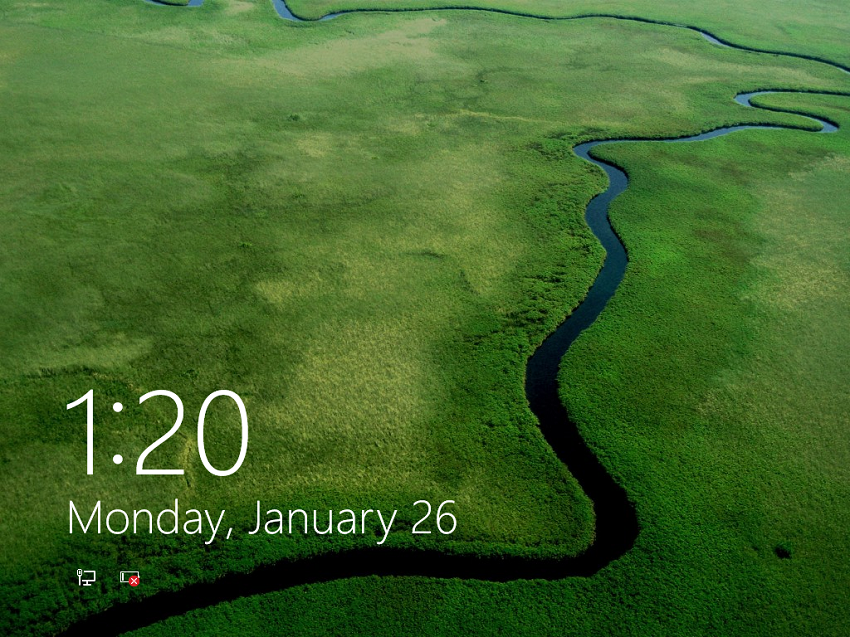
Jika Anda mengaktifkan fitur lock screen dan tidak menggunakan fitur automatic login, maka Anda pasti akan melihat lock screen pada saat akan sign in ke PC Windows 10. Agar tidak terasa membosankan dan monoton, Anda juga bisa mengatur agar Windows 10 secara otomatis mengubah gambar background pada lock screen setiap harinya, lho.
Pada Windows versi terdahulu seperti Windows 7 dan Windows 8, tidak ada opsi untuk mengubah background pada lock screen secara otomatis. Untuk itu, pengguna harus menggunakan program pihak ketiga untuk melakukan operasi tersebut. Untungnya, di Windows 10 Anda tidak memerlukan program pihak ketiga untuk mengubah gambar background pada lock screen secara otomatis. Windows 10 memiliki sebuah fitur yang diberi nama Windows Spotlight untuk memasang serangkaian gambar-gambar sebagai background lock screen dan login screen yang akan berganti tiap harinya.
Selain menawarkan pilihan foto-foto keren yang sudah dikurasi tiap harinya, Anda juga bisa memilih jenis gambar seperti apa yang Anda inginkan pada lock screen. Misalnya, jika Anda suka gambar pemandangan, maka Anda mengatur agar Windows Spotlight hanya menampilkan gambar-gambar tipe tersebut pada lock screen. Untuk melakukannya, cukup klik opsi I love it atau Not a fan pada pertanyaan Like what you see? yang terdapat pada lock screen.
Mengubah gambar pada lock screen setiap hari secara otomatis
Berikut ini cara untuk mengaktifkan fitur Windows Spotlight dan mengatur agar Windows 10 mengubah gambar lock screen setiap hari secara otomatis.
Langkah 1: Klik kanan pada area kosong di desktop, kemudian klik Personalization untuk membuka bagian Personalization pada aplikasi Settings.
Langkah 2: Klik Lock screen. Pada bagian Background, pilih opsi Windows Spotlight dari kotak drop-down. Selesai!
Menampilkan gambar background lock screen pada layar sign-in
Jika Anda ingin melihat background lock screen pada layar log-in atau sign-in, ikuti langkah-langkah berikut ini.
Langkah 1: Pada halaman Lock screen (Settings -> Personalization -> Lock screen), aktifkan opsi “Show lock screen background picture on the sign-in screen” .